Integraatio After Effectsin ja Cinema 4D:n välillä on saanut uuden sysäyksen CINEWARE 3.0:n myötä. Live-linkki mahdollistaa aikajanojen synkronoinnin molemmissa ohjelmistoissa, jolloin voit työskennellä saumattomasti ohjelmien välillä. Tämä avaa täysin uusia mahdollisuuksia luovassa työssäsi ja parantaa animaatioprojektien tehokkuutta merkittävästi.
Tärkeimmät havainnot
- Live-linkki tarjoaa suoran yhteyden After Effectsin ja Cinema 4D:n välillä.
- Muutos Cinema 4D:ssä siirtyy reaaliaikaisesti After Effectsiin.
- Live-linkin asetukset ovat yksinkertaiset ja vaativat vain muutamia perusasetuksia.
Askel askeleelta -opas
Live-linkin aktivointi
Voit käyttää Live-linkkiä vain, kun olet ensin tehnyt joitakin perusasetuksia Cinema 4D:ssä. Siirry "Tiedosto" -valikkoon ja valitse "Uusi Maxon Cinema 4D -tiedosto". Tällöin luodaan uusi projekti, joka ladataan suoraan After Effectsiin.
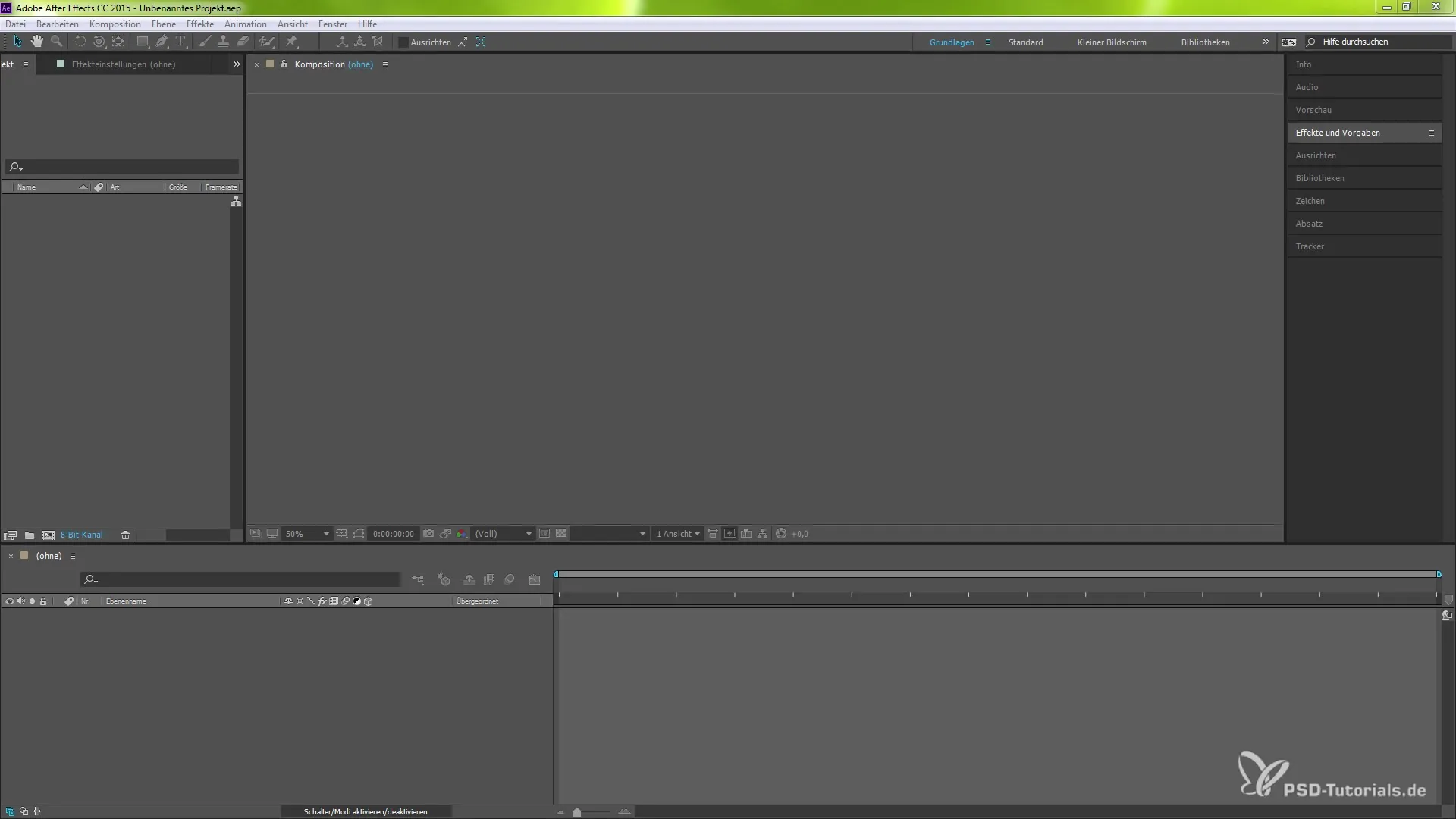
Sinun on varmistettava, että käytät Cinema 4D -versiota 17 tai uhempaa ja että Service Pack 2 on asennettuna. Siirry "Muokkaa" -valikkoon ja sitten "Ohjelmakohtaiset asetukset" -kohtaan. "Verkkoyhteys" -osiossa löydät Live-linkin aktivointivaihtoehdon, jonka sinun on aktivoitava.
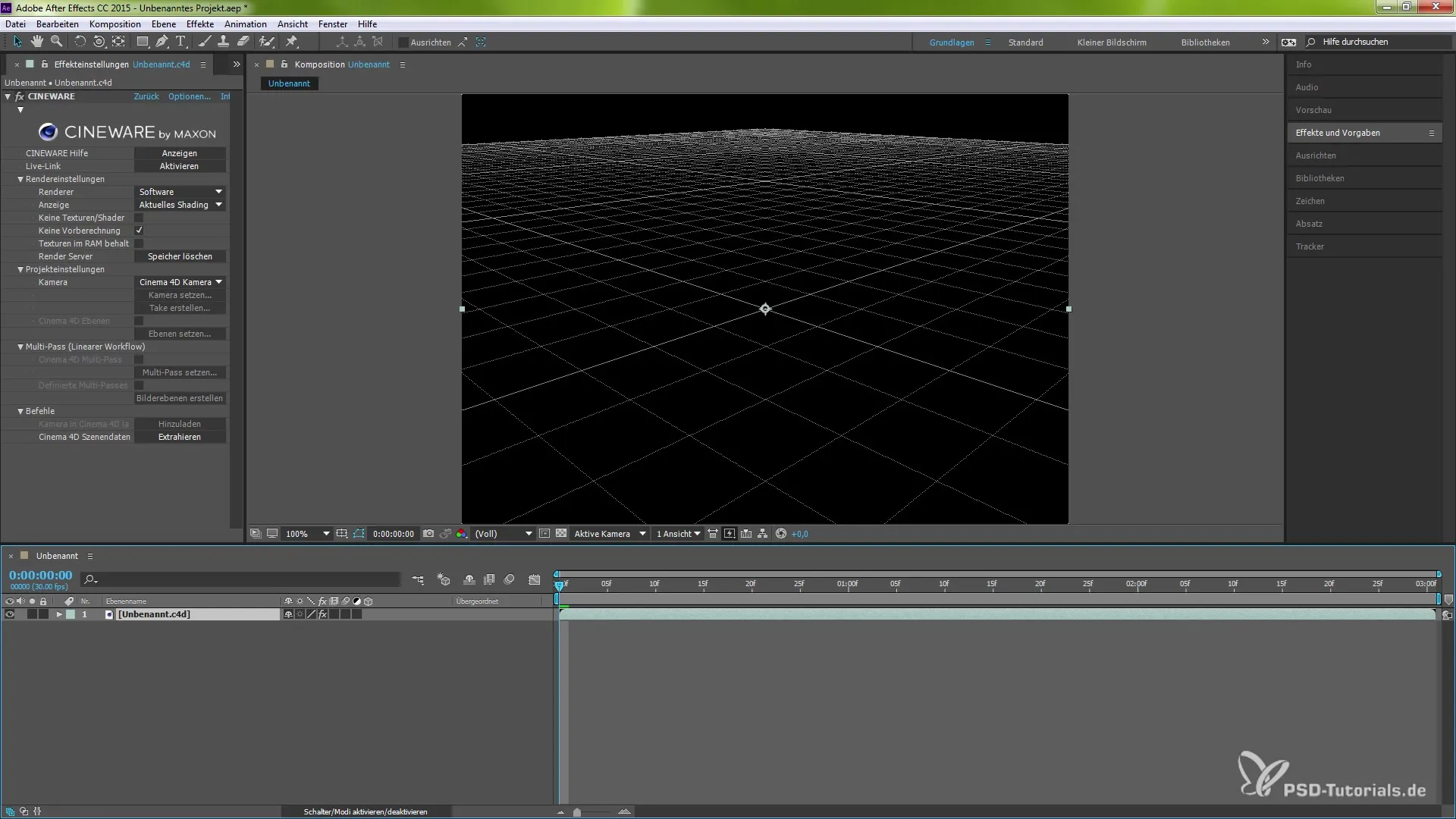
Aktivoimisen jälkeen Cinema 4D pyytää sinua käynnistämään ohjelman uudelleen. Sulje ohjelma ja käynnistä se uudelleen, jotta muutokset tulevat voimaan.
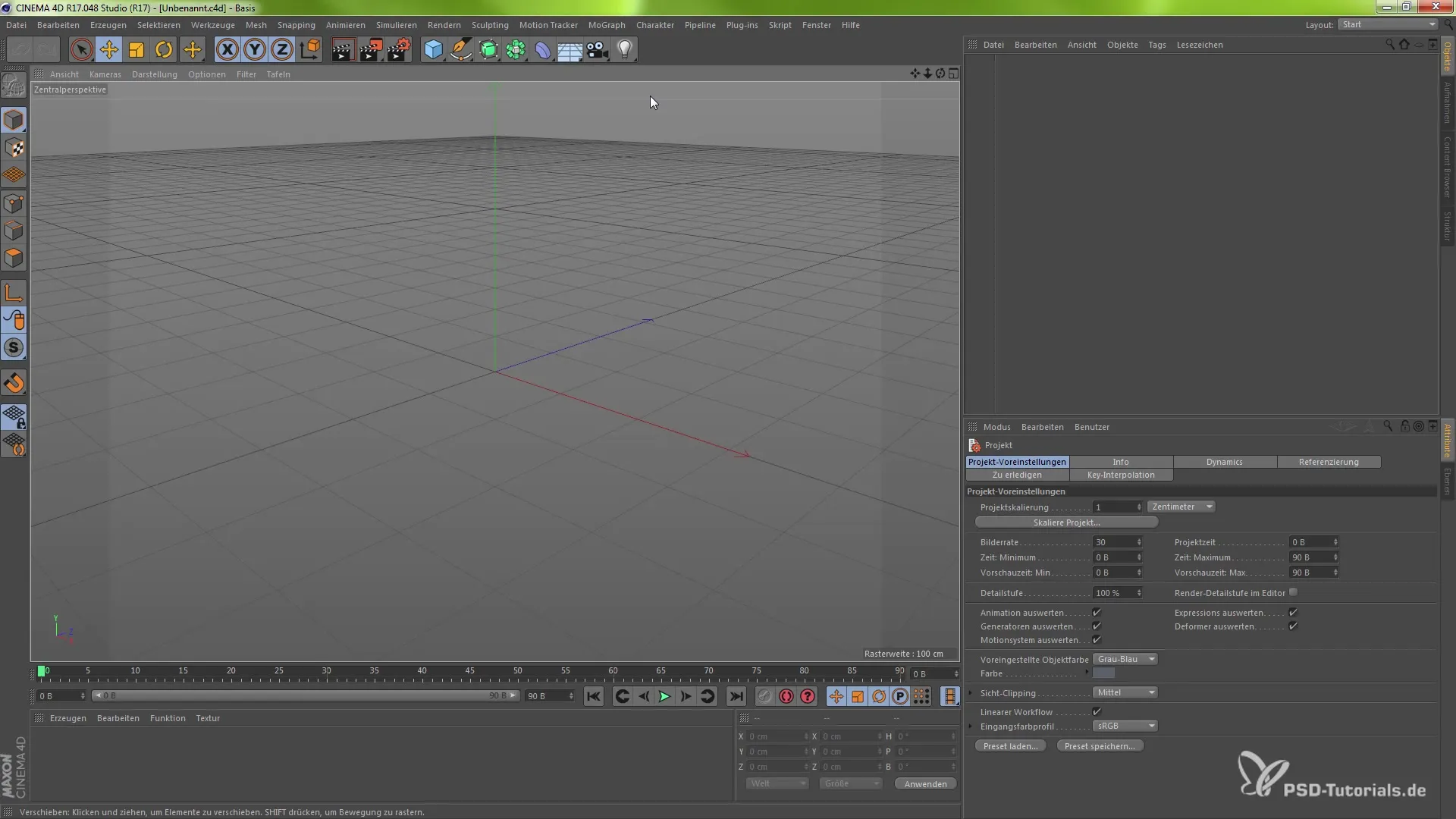
Nyt kun Live-linkki on aktivoitu, napsauta Cinema 4D -kerrosta. Täältä voit näyttää efektiasetukset, jotka olivat aiemmin piilossa. Aktivoi Live-linkki täällä ja hyväksy mahdolliset pyynnöt tiedoston korvaamiseksi, jos se oli jo avoin.
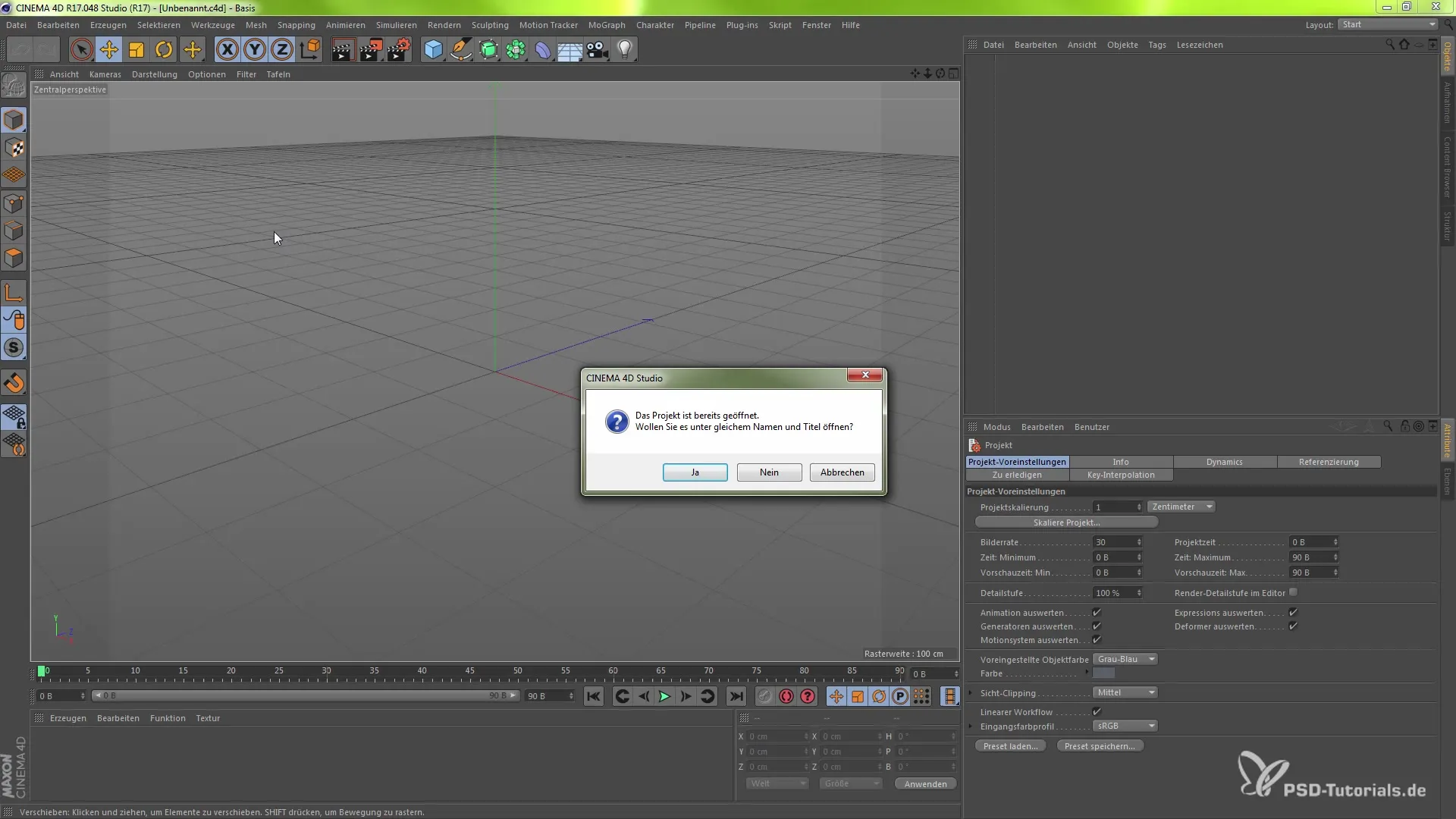
Projekti synkronoidaan
Seuraavassa vaiheessa on tärkeää luoda objekti, jota haluat animoida. Aseta esimerkiksi kuutio kohtaukseesi ja tallenna projektisi. Tällöin molempien projektien synkronointitila tulee näkyviin.
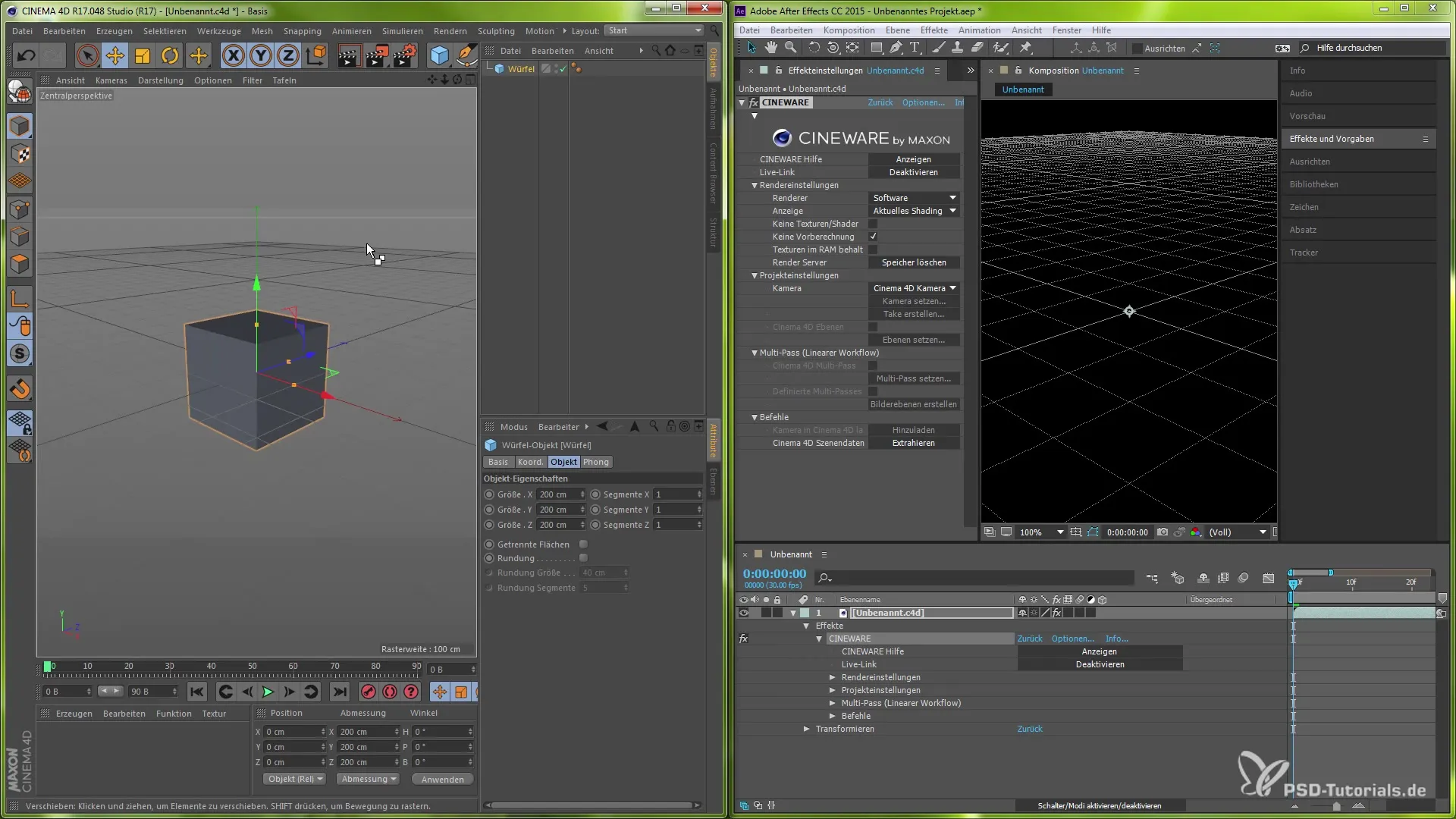
Nyt voit säätää komposition asetuksia. Jos haluat muuttaa komposition kokonaispituutta, navigoi siihen ja säädä ajat vastaavasti.
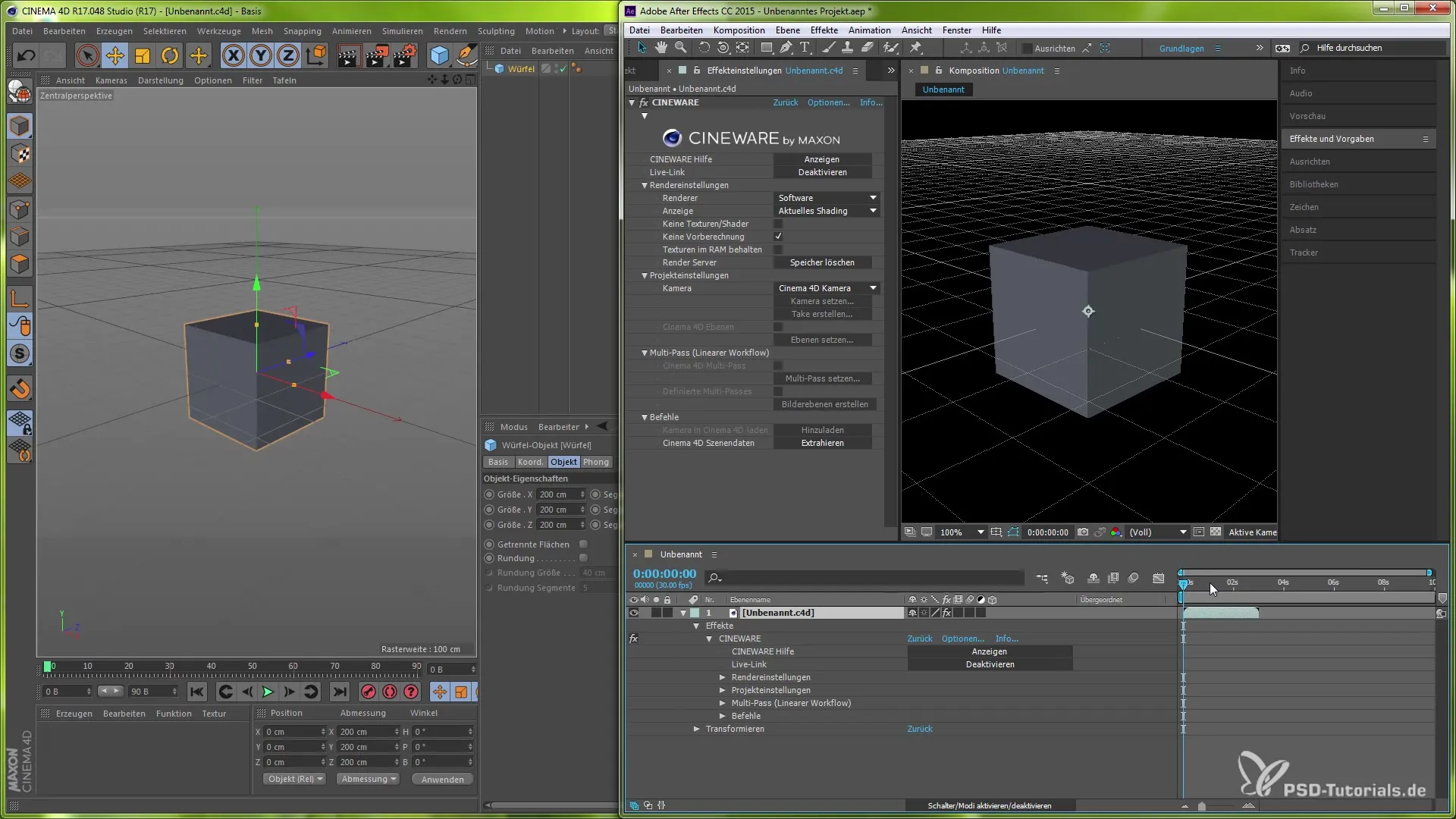
Kun asetukset on tehty, huomaat, että After Effectsin merkki liikkuu live-tilassa samalla kun siirrät sitä Cinema 4D:ssä. Tämä näyttää synkronoinnin reaaliajassa.
Muutos reaaliaikaisesti
Nyt voit myös siirtyä animaatioon. Voit esimerkiksi luoda valon kohtauksessa ja asettaa sen paikan ja animaation Cinema 4D:ssä.
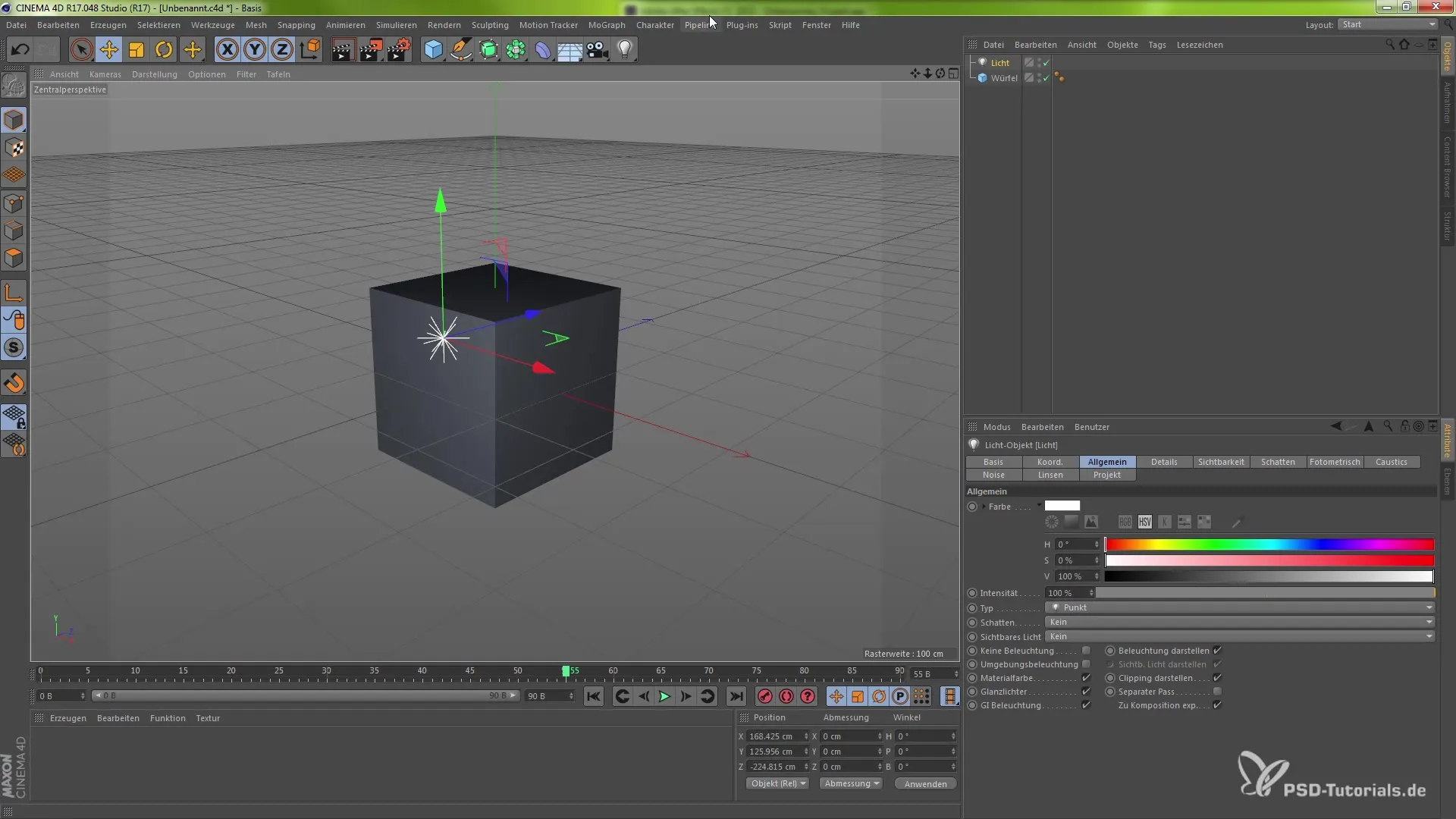
Tallenna myös projekti tässä kohtaa, jotta kaikki muutokset synkronoidaan. Jos animoi esimerkiksi valon liikettä, näet After Effectsissä tämän animaation toteutuksen heti.
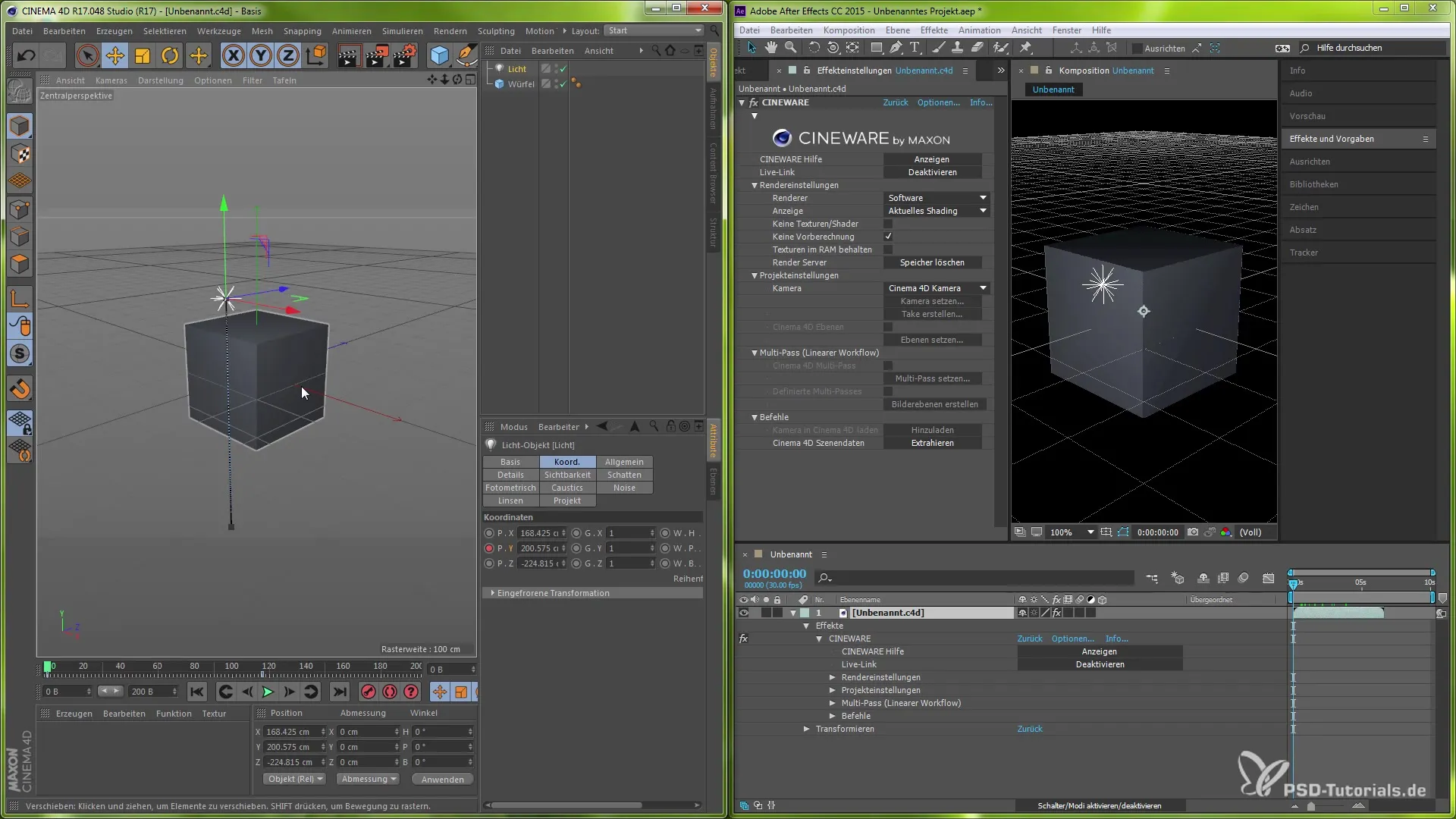
Saadaksesi parhaan hyödyn tästä Live-linkistä, voit tarkkailla monimutkaisempia kameraliikkeitä ja animaatioita molemmissa ohjelmissa samalla kun työskentelet. Tämä parantaa työskentelyprosessejasi ja mahdollistaa laajempia luovia päätöksiä.
Yhteenveto
Uuden Live-link-toiminnon ansiosta CINEWARE 3.0 voit synkronoida projektisi saumattomasti After Effectsin ja Cinema 4D:n välillä. Tämä tekniikka mahdollistaa tehokkaan työskentelyn ja avaa uusia luovia mahdollisuuksia.
Usein kysytyt kysymykset
Kuinka aktivoida Live-link Cinema 4D:ssä?Siirry "Muokkaa" > "Ohjelmakohtaiset asetukset" > "Verkkoyhteys" ja aktivoi Live-link.
Mikä Cinema 4D -versio tarvitsee Live-linkiä varten?Tarvitset vähintään Cinema 4D R17:n, jossa on Service Pack 2.
Voinko tehdä muutoksia Cinema 4D:ssä työskennellessäni After Effectsin parissa?Kyllä, kaikki muutokset synkronoidaan reaaliaikaisesti työskennellessäsi molemmissa ohjelmissa.
Kuinka luon animaation Live-linkin avulla?Aseta objekti Cinema 4D:ssä, aktivoi Live-link ja animaatio; kaikki liikkeet näkyvät After Effectsin kankaalla.
Mitä hyötyä Live-linkistä on?Live-link mahdollistaa aikajanojen sujuvan synkronoinnin molemmissa ohjelmissa ja parantaa merkittävästi luovaa työnkulkua.


